Onemogućite žive pločice odjednom u izborniku Start sustava Windows 10
Izvan kutije, Windows 10 omogućuje onemogućavanje Live Tiles za prikvačene univerzalne aplikacije desnim klikom na njih i odabirom opcije iz kontekstnog izbornika. Korisnik mora onemogućiti obavijesti uživo pločica za svaku prikvačenu pločicu pojedinačno. Ako se želite riješiti Live Tiles-a za sve prikvačene aplikacije odjednom i spriječiti da nove prikvačene aplikacije imaju Live Tiles, evo trika koji ovaj posao obavlja umjesto vas.
Oglas
Prema zadanim postavkama, da biste onemogućili opciju Live Tile za aplikaciju u izborniku Start u sustavu Windows 10, trebate je kliknuti desnom tipkom miša i odabrati Više -> Isključiti živu pločicu. Pogledajte sljedeću snimku zaslona:

Čak i sa zadanim postavkama, postoji mnogo Live Tiles u izborniku Start. Nepotrebno vam je potrebno vrijeme i puno klikova da onemogućite Live Tiles za svaku aplikaciju pojedinačno. Da biste uštedjeli svoje vrijeme, možete primijeniti podešavanje registra koji će ih sve onemogućiti odjednom.
Onemogućite žive pločice odjednom u izborniku Start sustava Windows 10
Učinite to na sljedeći način.
- Pritisnite Pobijediti + R tipke zajedno na tipkovnici i upišite:
gpedit.msc
Pritisni enter.

- Otvorit će se uređivač grupnih pravila.

- Idite na Lokalna računalna pravila → Korisnička konfiguracija → Administrativni predlošci → Izbornik Start i traka zadataka → Obavijesti.
- Tamo dvaput kliknite opciju Isključite obavijesti pločica.

- U sljedećem dijaloškom okviru omogućite ovu opciju i gotovi ste:
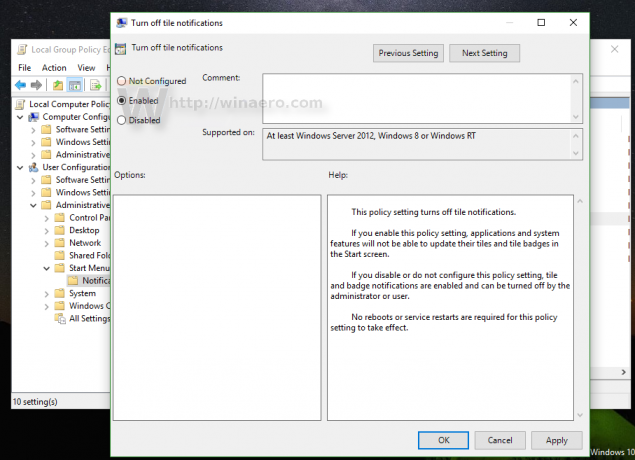
- Sada omogućite opciju opisanu u članku Kako izbrisati obavijesti Live Tile tijekom prijave u sustavu Windows 10. Ovo je potrebno za brisanje podataka iz predmemorije iz Live Tilesa. Nažalost, u trenutku pisanja ovog teksta Windows 10 nema opciju brisanja podataka Live Tiles u GUI-u, tako da je ovo obavezan korak.
- Da biste primijenili promjene, morate odjavite se sa svog Windows 10 računa i prijavite se natrag.
To je to. Da biste sve vratili na zadano, samo vratite spomenutu opciju na "Nije konfigurirano", a zatim se odjavite i ponovno prijavite na Windows 10.
Prije: Nakon:
Nakon:

Korisnici Windows 10 izdanja koja dolaze bez uređivača grupnih pravila mogu primijeniti dolje opisano podešavanje registra.
- Otvorite uređivač registra.
- Idite na sljedeći ključ registra:
HKEY_CURRENT_USER\SOFTWARE\Policies\Microsoft\Windows\CurrentVersion\PushNotifications
Savjet: možete pristupite željenom ključu registra jednim klikom.
Ako nemate takav ključ, samo ga kreirajte.
- Na desnoj strani kreirajte novu 32-bitnu DWORD vrijednost pod nazivom NoTileApplicationNotification. Postavite podatke o vrijednosti na 1 što znači da onemogućite sve pločice uživo u izborniku Start sustava Windows 10.

Bilješka: Čak i ako koristite 64-bitni Windows, još uvijek trebate stvoriti 32-bitnu DWORD vrijednost. - Sada omogućite opciju opisanu u članku Kako izbrisati obavijesti Live Tile tijekom prijave u sustavu Windows 10. Ovo je potrebno za brisanje podataka iz predmemorije iz Live Tilesa. Nažalost, u trenutku pisanja ovog teksta Windows 10 nema opciju brisanja podataka Live Tiles u GUI-u, tako da je ovo obavezan korak.
- Da biste primijenili promjene napravljene uređivanjem Registra, trebate odjavite se sa svog Windows 10 računa i prijavite se natrag.
Da biste sve vratili na zadano, samo izbrišite vrijednost NoTileApplicationNotification koju ste stvorili, a zatim se odjavite i ponovno prijavite u Windows 10.

